
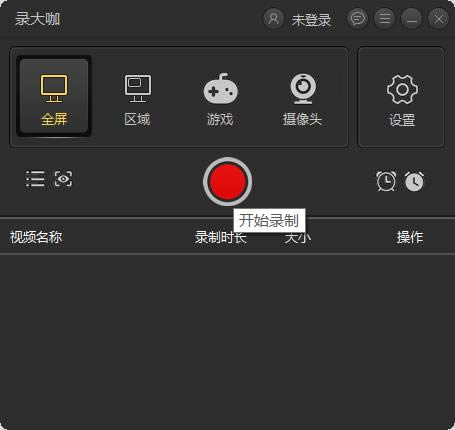
软件大小:0
软件授权:共享软件
软件语言:简体中文
阅读次数:
软件等级:
软件类型:国产软件
更新时间:2022-09-26
应用平台:xp/win7/win10/win11
|
视频软件的播放功能是一般软件使用者最主要的功能之一。2010年以前,视频软件一般是在电脑安装使用的,而且是与电脑的操作系统相关联的,视频软件相对来说比较单一。随着电子技术和网络技术的不断发展,视频软件也呈现出多样化的发展模式,传统的视频软件其应用范围更为广泛,很多门户网站也开始涉足视频及语音播放功能并设计插件以读取视频文件。随着智能手机、ipad平板电脑的出现,视频软件更是得到迅猛发展,大量免费的视频软件为更多用户提供了便利的视频浏览和播放功能。 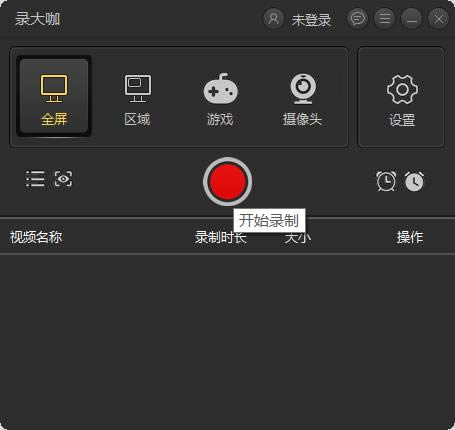 录大咖是款简单的屏幕录制软件,根据需求选择全屏录制、区域录制或是摄像头录制,音画同步,轻松录制电脑上的所有屏幕操作,支持多种视频格式输出,还有绚丽的鼠标轨迹运动特效供你选择,是款优秀的录屏软件。 录大咖功能游戏录制 支持全屏和窗口录制,捕捉每秒60帧视频 区域录制 对桌面任意区进行录制 摄像头录制 随意调节摄像头画面大小 鼠标轨迹 多种光标样式选择,有效引导用户视线 录大咖安装1.到本站下载安装,打开安装程序,选择软件安装位置,开始一键安装 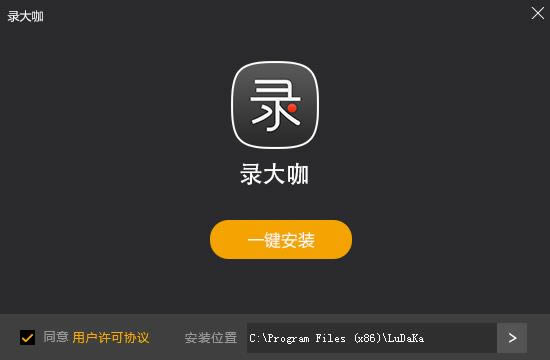 2.稍等片刻 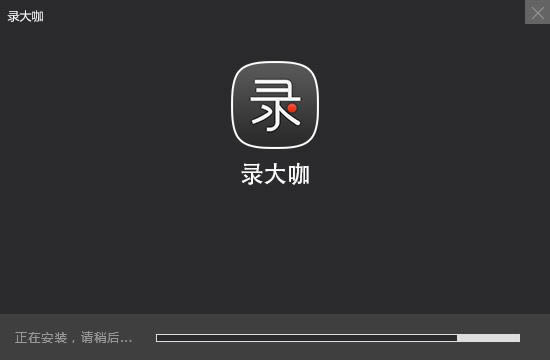 3.安装完成,开始体验吧 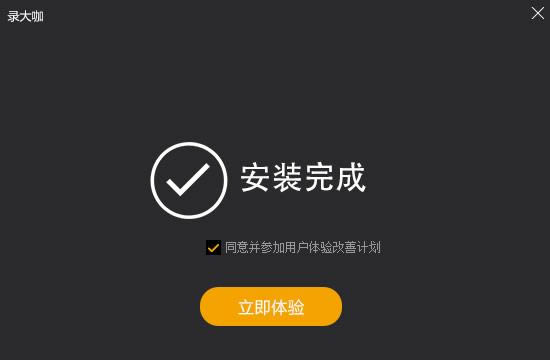 录大咖使用教程1.根据用户需求选择合适的录制视频方式来录制自己的视频。其中全屏模式用于录制整个电脑屏幕的视频,区域模式则可以自定义录制范围,摄像头模式则是用于录制摄像镜头前面的视频。 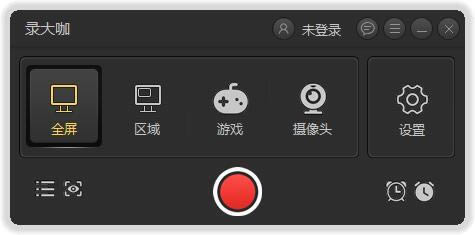 2.在软件主界面右边点击齿轮设置按钮进入视频参数界面。对视频格式、视频清晰度、视频帧率等基础视频参数进行设置,设置出符合自己要求的视频水准。另外在这个界面上还可以选择是否开启系统声音开关、麦克风开关和摄像头开关,选择视频的存储路径。设置完毕后,记得检查一般再进行保存。 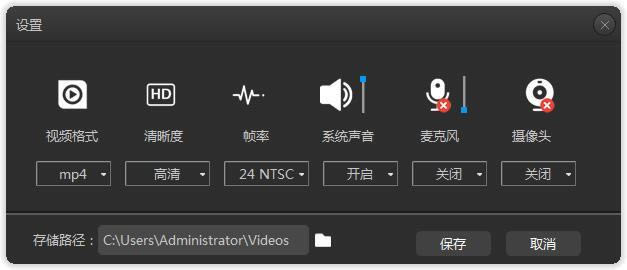 3.框选好合适的录制范围,点击红色开始录制按钮即可开始录制视频。开始录制后,软件会进行三秒的倒计时才正式开始录制,当然这个倒计时大家可以在高级设置里面进行取消哦。在录制过程中,我们可以按悬浮窗口上暂停按钮暂停录制。 4.准备完成录制时,点击白色结束录制按钮即可停止视频录制,这时录好的视频将会自动保存到步骤三设置的视频存储路径里面。在软件界面上,我们可以看到以录制开始时间命名的视频文件,点击该文件后方的播放按钮可以播放视频查看视频是否存在遗漏的地方,方便大家调整视频或者重新录制。 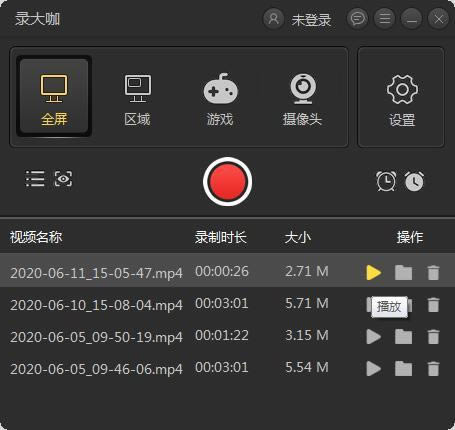 相对于大多数用户来说,视频软件的编辑功能是面向专业人员或有兴趣爱好的人员使用的功能。 |
迅捷视频转换器-视频格式转换工具-迅捷视频转换器下载 v2.7.0官方版
迅捷视频转换器是款全功能的格式转换器,支持所有主流多媒体格式的相互转换,包括MP4、MP3、AVI
迅捷视频剪辑软件-迅捷视频剪辑软件下载-迅捷视频剪辑软件下载 v1.5.1免费版
迅捷视频剪辑软件是款专业可靠的视频剪辑工具,内置丰富效果,拥有滤镜库、叠附效果、字添加、配乐库、转
快舟视频剪切合并器-快舟视频剪切合并器-快舟视频剪切合并器下载 v13.7官方版
快舟视频剪切合并器是一款剪切、合并视频工具。速度快,支持无损切割视频,好用的免费视频剪切合并工具。
好哈视频转换压缩-好哈视频转换压缩下载-好哈视频转换压缩下载 v1.1.2004官方版
好哈视频转换压缩是款多功能的视频转换工具,支持常用视频格式之间的相互转换、压缩,不影响画质,同时还